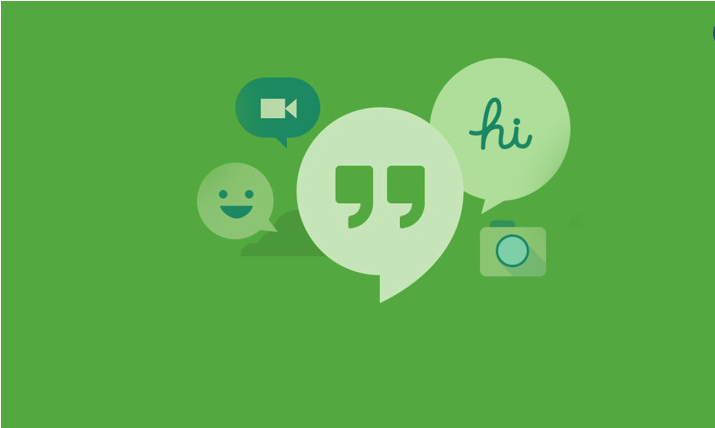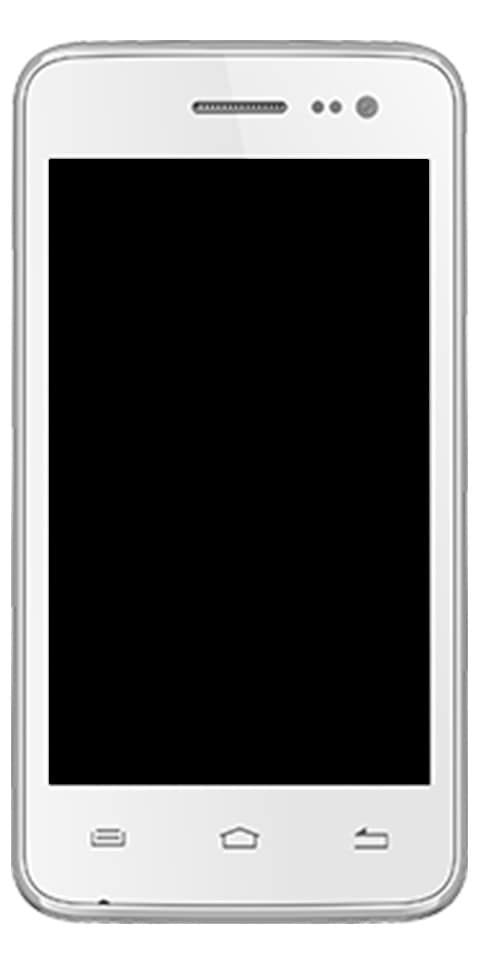PC లో ఫోర్ట్నైట్ క్రాషింగ్ సమస్యలు -మీరు ఏమి చేయవచ్చు?
చేస్తుంది ఫోర్ట్నైట్ మీ కంప్యూటర్లో క్రాష్ అవుతుందా? నీవు వొంటరివి కాదు. చాలా మంది ఫోర్ట్నైట్ ఆటగాళ్లకు ఇదే సమస్య యాదృచ్ఛికంగా సంభవిస్తుంది.
ఇది చాలా బాధించేది. ఈ క్రాష్ సమస్య కారణంగా మీరు మీ ఆట ఆడలేరు. కానీ చింతించకండి. దీన్ని పరిష్కరించవచ్చు…

ఫోర్ట్నైట్ ప్రస్తుతం అతిపెద్ద ఆటలలో ఒకటి కావచ్చు, కానీ దాని సమస్యల యొక్క సరసమైన వాటాను కలిగి ఉంది. పిసిలో ఫోర్ట్నైట్ క్రాష్ అయినట్లు పలువురు ఆటగాళ్ళు నివేదించారు. సమస్య యాదృచ్ఛికంగా సంభవిస్తుంది - లాంచ్ లేదా మిడ్-గేమ్ వద్ద - వినియోగదారులకు తీవ్ర కోపం తెప్పిస్తుంది. అదృష్టవశాత్తూ, పరిష్కారము సులభం కాబట్టి మీరు విండోస్లో ఫోర్ట్నైట్ క్రాష్లను ఎదుర్కొంటుంటే, క్రింది దశలను అనుసరించండి మరియు మీరు ఆటను దోషపూరితంగా అమలు చేయగలగాలి.
అవాస్ట్ ఎందుకు ఎక్కువ డిస్క్ తీసుకుంటోంది
ఇవన్నీ ఎపిక్ యొక్క తప్పు కాదు. స్థానిక క్రాష్లు ఎల్లప్పుడూ డెవలపర్ యొక్క తప్పు కాదు. మీరు చేయాలనుకుంటున్నది ఆట మళ్లీ పని చేయడమే ముఖ్యం. ఈ ట్యుటోరియల్ మీ PC లో ఫోర్ట్నైట్ క్రాష్ అవుతుందా అని ప్రయత్నించడానికి వివిధ మార్గాలను మీకు చూపించబోతోంది. మీరు అవన్నీ ప్రయత్నించాల్సిన అవసరం లేదు; మొదటి పరిష్కారంతో ప్రారంభించండి మరియు మీ కోసం ఏది పనిచేస్తుందో చూడటానికి జాబితాలో మీ పనిని చేయండి.
ఎపిక్ యొక్క తప్పు కాని ఇతర క్రాష్లు ఉన్నాయి మరియు అవి నేను ఇక్కడ దృష్టి పెట్టబోతున్నాను. మీ స్థానిక PC తో సమస్యలు త్వరగా పరిష్కరించబడతాయి కాబట్టి మీరు మీ ఆటను వీలైనంత త్వరగా పొందవచ్చు.
అపెక్స్ లెజెండ్స్ సర్వర్ సమయం ముగిసింది

PC లో ఫోర్ట్నైట్ క్రాష్ చేయడాన్ని ఆపివేయండి:
ఫోర్ట్నైట్ PC లో క్రాష్ అవ్వడానికి కొన్ని కారణాలు ఉన్నాయి. అవి ఉష్ణోగ్రత, శక్తి, ఓవర్క్లాక్లు, డ్రైవర్లు లేదా వేరే ఏదైనా కావచ్చు. తెలుసుకోవడానికి సులభమైన మార్గం ఒక గంట పాటు మరొక ఆట ఆడటం. ఒక సిట్టింగ్లో కనీసం ఒక గంట సేపు గ్రాఫిక్గా ఇంటెన్సివ్గా ఏదైనా ప్లే చేయండి మరియు అది కూడా క్రాష్ అవుతుందో లేదో చూడండి. అలా చేస్తే, అది కంప్యూటర్ లోపం కావచ్చు. ఇది క్రాష్ కాకపోతే, ఇది ఫోర్ట్నైట్తో సమస్య కావచ్చు. మీరు నిర్ధారించుకోవాలనుకుంటే మీరు కొన్ని ఇతర ఆటల కోసం దీన్ని పునరావృతం చేయవచ్చు
మీరు దీన్ని చేసిన తర్వాత మీరు మీ సమయాన్ని వృథా చేయలేదనే నమ్మకంతో కొనసాగవచ్చు.
ఇది ఫోర్ట్నైట్ క్రాష్లకు కారణమవుతుందని uming హిస్తే:
ఫోర్ట్నైట్ను నిర్వాహకుడిగా అమలు చేయండి:
మీరు ఎలివేటెడ్ అనుమతితో ఆటను అమలు చేయాల్సిన కొన్ని సమయాలు ఉన్నాయి. ఇది అందించకపోతే ఆట క్రాష్ కావచ్చు. మీ విండోస్ ఖాతా ఆట ఆడటానికి తగిన అధికారాలను కలిగి ఉందో లేదో ఒక సాధారణ పరీక్ష చూస్తుంది.
- ఫోర్ట్నైట్ ఫోల్డర్పై కుడి క్లిక్ చేసి, గుణాలు ఎంచుకోండి.
- భద్రతా టాబ్ ఎంచుకోండి మరియు సవరించండి.
- మీ ఖాతాను ఎంచుకోండి మరియు దిగువ విండోలో మీకు పూర్తి నియంత్రణ ఉందో లేదో తనిఖీ చేయండి.
- మీకు అవసరమైతే పూర్తి నియంత్రణను జోడించి, ఒకసారి విండోలను మూసివేయండి.
- అసలు విండోలో అడ్వాన్స్డ్ ఎంచుకోండి.
- క్రొత్త విండో ఎగువన యజమానిని చూడటానికి తనిఖీ చేయండి.
- అప్పుడు మార్చండి ఎంచుకోండి మరియు తదుపరి విండోలో మీ వినియోగదారు ఖాతాను ఎంచుకోండి.
- సరే ఎంచుకోండి మరియు సిస్టమ్ మార్పు చేయనివ్వండి.
- ఫోర్ట్నైట్ను మళ్లీ ప్రయత్నించండి.
ఫైల్ అనుమతుల సమస్యలు ప్రధానంగా ఆటల యొక్క కొత్త ఇన్స్టాలేషన్ల కోసం, కానీ మీరు మీ సిస్టమ్లో మార్పులు చేస్తే, అది క్రాష్ కావచ్చు.
తాజాకరణలకోసం ప్రయత్నించండి:
మీ ఫోర్ట్నైట్ క్రాష్ అయితే మీరు మీ డ్రైవర్ను మానవీయంగా లేదా స్వయంచాలకంగా నవీకరించవచ్చు. మాన్యువల్ ప్రక్రియ సమయం తీసుకుంటుంది, సాంకేతికమైనది మరియు ప్రమాదకరం, కాబట్టి మేము దీన్ని ఇక్కడ కవర్ చేయము. మీకు అద్భుతమైన కంప్యూటర్ పరిజ్ఞానం ఉంటే తప్ప మేము దీన్ని సిఫార్సు చేయము. నవీకరణల కోసం విండోస్ మరియు ఫోర్ట్నైట్ రెండింటినీ తనిఖీ చేయడం ఈ దశ.
- విండోస్ స్టార్ట్ బటన్పై కుడి క్లిక్ చేసి, సెట్టింగులను ఎంచుకోండి.
- నవీకరణ & భద్రత ఎంచుకోండి మరియు నవీకరణల కోసం తనిఖీ ఎంచుకోండి.
- సందర్శించండి AMD మరియు ఎన్విడియా వెబ్సైట్ మరియు గ్రాఫిక్స్ డ్రైవర్ నవీకరణల కోసం తనిఖీ చేయండి.
- ఆట నవీకరణల కోసం ఫోర్ట్నైట్ను తనిఖీ చేయండి.
మీ ఫోర్ట్నైట్ క్రాష్కు ముందు మీకు ఏవైనా ఆడియో సమస్యలు ఉంటే, మీరు మీ ఆడియో డ్రైవర్లను కూడా అప్డేట్ చేయాలనుకోవచ్చు. దాని కోసం పరికర నిర్వాహికిని ఉపయోగించండి.
ఇంటర్నెట్ భద్రతా సెట్టింగులు ఒకటి లేదా అంతకంటే ఎక్కువ ఫైళ్ళను తెరవకుండా నిరోధించాయి

ఫోర్ట్నైట్లో పూర్తి స్క్రీన్ మోడ్కు లేదా నుండి మారండి:
కొన్ని సందర్భాల్లో, విండోస్ ఫుల్స్క్రీన్ లేదా విండోడ్ మోడ్లో ఫోర్ట్నైట్ రన్ అవ్వడం వలన క్రాష్లు వస్తాయి. మీరు వేరే మోడ్ను ప్రయత్నిస్తే, అది మీ ఫోర్ట్నైట్ క్రాషింగ్ సమస్యను పరిష్కరిస్తుంది.
- ఫోర్ట్నైట్ తెరిచి గేమ్ సెట్టింగ్లను ఎంచుకోండి.
- వీడియోను ఎంచుకోండి మరియు విండోస్ మోడ్ను వేరే వాటికి మార్చండి.
- అప్పుడు మీ మార్పును సేవ్ చేసి ఆటను ప్రయత్నించండి.
ఇది స్థిరంగా ఉంటే, ప్రస్తుత మోడ్లో ఉంచండి. లేకపోతే, మీకు నచ్చితే దాన్ని మునుపటి మోడ్కు మార్చవచ్చు.
మీ గ్రాఫిక్స్ సెట్టింగులను మార్చండి:
మీ ఆట సెట్టింగ్లు సమస్యకు కారణమయ్యే హైకి సెట్ చేయబడిన అవకాశం ఉంది, కాబట్టి ఆ సెట్టింగ్లను తగ్గించడానికి ప్రయత్నించండి. PC లో ఫోర్ట్నైట్ క్రాష్లను పరిష్కరిస్తుందో లేదో తెలుసుకోవడానికి మీరు తక్కువ రిజల్యూషన్ మరియు ప్రభావాలతో పరీక్షించవచ్చు. స్క్రీన్ మోడ్ను మార్చడం పని చేయకపోతే, గ్రాఫిక్లను తగ్గించవచ్చు.
- ఫోర్ట్నైట్ తెరిచి గేమ్ సెట్టింగ్లను ఎంచుకోండి.
- వీడియోను ఎంచుకోండి మరియు ఒక సెట్టింగ్ ద్వారా నాణ్యతను తగ్గించండి.
- సేవ్ చేసి మళ్లీ ప్రయత్నించండి.
ఫోర్ట్నైట్ క్రాష్ను తగ్గించడంలో అది పని చేయకపోతే, పైన పేర్కొన్న వాటిని పునరావృతం చేయడం ద్వారా వేరే వీడియో రిజల్యూషన్ను ప్రయత్నించండి, అయితే నాణ్యత కింద రిజల్యూషన్ సెట్ను మీరు ఎక్కడ చూస్తారో మార్చండి. సేవ్ చేసి మళ్లీ ప్రయత్నించండి.
ప్యాకేజీ అమెజాన్ రాలేదు
టైమ్అట్ డిటెక్షన్ ఆఫ్ చేయండి:
మీరు PC లో మీ ఫోర్ట్నైట్ క్రాష్ను ఎదుర్కొంటే ఇది తుది కల్పన. విండోస్లో సమయం ముగిసే గుర్తింపు మరియు రికవరీని ఆపివేయడం ఈ దశ. గ్రాఫిక్స్ కార్డ్ లాక్ అయిందని లేదా ఎక్కువ సమయం తీసుకుంటుందని అనుకున్నప్పుడు ఈ సెట్టింగ్ క్రాష్లకు కారణం కావచ్చు. GPU వాస్తవానికి మంచిది కావచ్చు కానీ ఫోర్ట్నైట్ క్రాష్లకు ఇది ఒక సాధారణ పరిష్కారం. తరచుగా, ఆట దీని వెనుక ఉన్న ప్రధాన అపరాధిని క్రాష్ చేసినప్పుడు, మీ గ్రాఫిక్స్ కార్డ్ డ్రైవర్లు. మీరు తప్పు పరికర డ్రైవర్ను ఉపయోగిస్తున్నారు లేదా అది పాతది, ఇది ఆట క్రాష్కు కారణమవుతుంది.
- విండోస్ పునరుద్ధరణ పాయింట్ను సృష్టించండి
- విండోస్ కీ మరియు R. నొక్కండి.
- Regedit అని టైప్ చేసి ఎంటర్ నొక్కండి.
- నావిగేట్ చేయండి ( HKEY_LOCAL_MACHINE SYSTEM CurrentControlSet Control GraphicsDrivers ).
- కుడి పేన్లో TdrLevel కోసం చూడండి. దాన్ని ఎంచుకుని, 7 వ దశకు వెళ్ళండి.
- కుడి పేన్లో కుడి క్లిక్ చేసి, కొత్త, QWORD (64-బిట్) విలువను ఎంచుకోండి TdrLevel విలువ లేదు
- TdrLevel ను డబుల్ క్లిక్ చేసి, దానికి 0 విలువను ఇవ్వండి మరియు సరి ఎంచుకోండి.
- అప్పుడు రిజిస్ట్రీ ఎడిటర్ను మూసివేసి, మీ కంప్యూటర్ను రీబూట్ చేయండి.
- ఫోర్ట్నైట్ను తిరిగి పరీక్షించండి.
పై పరిష్కారాలలో ఒకటి మీ కోసం పని చేస్తుందని మేము ఆశిస్తున్నాము మరియు మీరు మళ్లీ ఆటను సజావుగా ఆడగలుగుతారు. అది జరగకపోతే మరియు మీరు ఇంకా క్రాష్ సమస్యను ఎదుర్కొంటుంటే, అప్పుడు మేము దానిపైకి వెళ్ళమని సూచిస్తున్నాము ఫోర్ట్నైట్ మద్దతు సైట్ సహాయం కోసం.
మీకు ఈ ట్యుటోరియల్ నచ్చితే, మీరు కూడా ఇష్టపడతారు; Windows లో PUBG నుండి రీషేడ్ తొలగించడానికి గైడ్